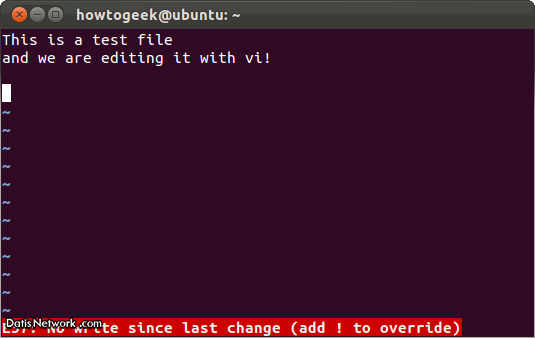
لینوکس سیستم عامل ای قدرتمند بر پایه فایل (File Base) است و تمامی تنظیمات و اطلاعات در لینوکس داخل فایل ها و به صورت متن ذخیره می شوند ، این ویژگی را می توان برگ برنده لینوکس در مقابل سایر سیستم عامل ها نامید .
لینوکس دست ادمین را برای انتخاب ادیتور و ویرایشگر باز گذاشته است و شما می توانید هر ادیتوری که احساس بهتری هنگام کار با آن دارید را انتخاب کنید. اما ممکن است در شرایطی امکان نصب ویرایشگر مورد علاقه شما روی سرور لینوکسی فراهم نباشد بنابر این مجبور هستید از ادیتور قوی و کارامد vi که روی اکثر توزیع های لینوکس به صورت پیش فرض نصب می باشد استفاده کنید .
ویرایش فایل ها با ادیتور vi ساده است و در این مقاله با دستورات کاربردی vi آشنا می شوید.
باز کردن فایل / ساخت فایل جدید
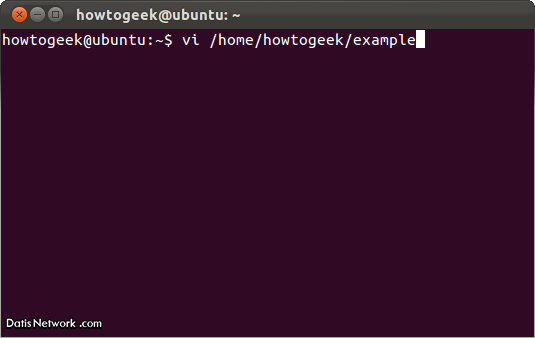
با این دستور اگر فایلی به نام filename در دایرکتوری فعلی موجود باشد ، ادیتور آن را برای شما باز می کند و اگر فایلی با این نام موجود نباشد ، با زدن این دستور فایل مورد نظر برای شما ساخته می شود و امکان ویرایش آن را دارید :
vi filename
اگر میخواهید فایل را در حالت Read Only باز کنید می توانید از سوویچ R در دستور بالا استفاده کنید ، یعنی به این صورت :
vi -R filename
ویرایش فایل در vi :
پس از باز شدن محیط ویرایشگر vi شما با دستورات زیر می توانید تغییرات بدهید ، کافی است در محیط ادیتور vi کلید های زیر را بزنید :
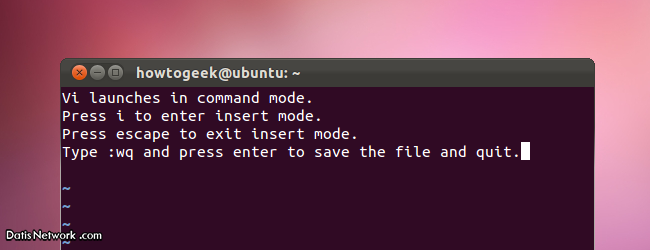
*** با زدن دکمه i روی صفحه کلید وارد insert mode می شوید و شما می توانید نوشته را ویرایش کنید .
*** با زدن x شما می توانید کارکتر را حذف کنید .
*** با زدن escape از حالت insert mode خارج می شوید .
خارج شدن از محیط ویرایشگر vi :
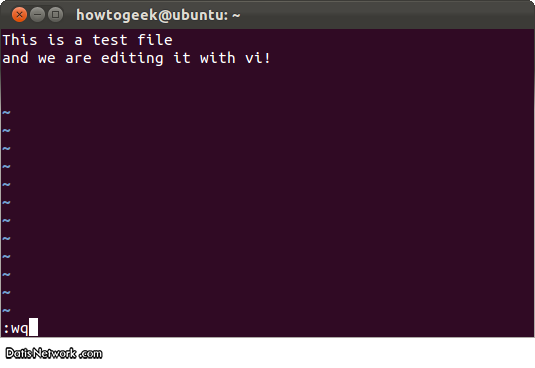
برای خروج از ویرایشگر vi بدون ذخیره کردن تغییرات از دستور زیر استفاده کنید
:q!
برای خروج و ذخیره تغییرات از دستور زیر استفاده کنید
:wq
فراموش نکنید مهم ترین مزیت ادیتور vi این است که تمامی توزیع های لینوکس به صورت پیش فرض آن را نصب شده روی خود دارند ، بنابر این آشنا بودن با این ویرایشگر ممکن است در شرایطی شما را نجات دهد .
